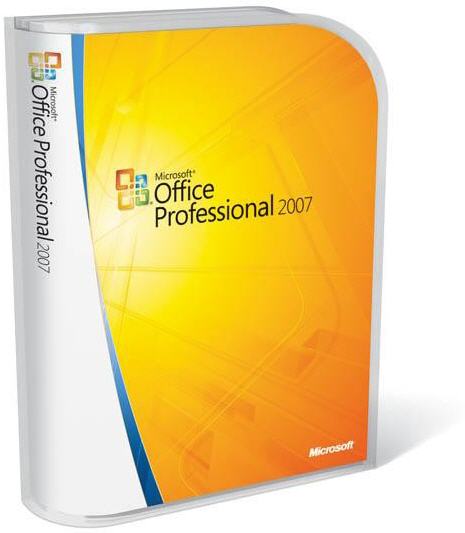
word2007
Word是Microsoft公司的一个文字处理器应用程式。它最初是由Richard Brodie为了运行DOS的IBM计算机而在1983年编写的。随后的版本可运行于Apple Macintosh (1984年), SCO UNIX,和Microsoft Windows (1989年),并成为了Microsoft Office的一部分。2006年发布的Word 2007,现在最新的版本是Word 2019。Word 2019目前还未正式发行,但可以下载开发预览版。
基本介绍
- 中文名:Word2007
- Ctrl+B:使字元变为粗体
- Ctrl+I:使字元变为斜体
- Ctrl+U:为字元添加下划线
快捷键
快捷键 作用
Ctrl+Shift+Spacebar 创建不间断空格
Ctrl+Shift+ -(连字元) 创建不间断连字元
Ctrl+Shift+< 缩小字号
Ctrl+Shift+> 增大字号
Ctrl+Q 删除段落格式
Ctrl+Spacebar 删除字元格式
Ctrl+C 複製所选文本或对象
Ctrl+X 剪下所选文本或对象
Ctrl+V 贴上文本或对象
Ctrl+Z 撤消上一操作
Ctrl+Y 重複上一操作
设定字元与段落格式的快捷键
快捷键 作用
Ctrl+Shift+F 改变字型
Ctrl+Shift+P 改变字号
Ctrl+Shift+> 增大字号
Ctrl+Shift+< 减小字号
Ctrl+] 逐磅增大字号
Ctrl+[ 逐磅减小字号
Ctrl+D 改变字元格式("格式"选单中的"字型"命令)
Shift+F3 切换字母大小写
Ctrl+Shift+A 将所选字母设为大写
Ctrl+B 套用加粗格式
Ctrl+U 套用下划线格式
Ctrl+Shift+W 只给字、词加下划线,不给空格加下划线
Ctrl+Shift+H 套用隐藏文字格式
Ctrl+I 套用倾斜格式
Ctrl+Shift+K 将字母变为小型大写字母
Ctrl+=(等号) 套用下标格式(自动间距)
Ctrl+Shift++(加号) 套用上标格式(自动间距)
Ctrl+Shift+Z 取消人工设定的字元格式
Ctrl+Shift+Q 将所选部分设为Symbol字型
Ctrl+Shift+*(星号) 显示非列印字元
Shift+F1(单击) 需查看文字格式了解其格式的文字
Ctrl+Shift+C 複製格式
Ctrl+Shift+V 贴上格式
Ctrl+1 单倍行距
Ctrl+2 双倍行距
Ctrl+5 1.5 倍行距
Ctrl+0 在段前添加一行间距
Ctrl+E 段落居中
Ctrl+J 两端对齐
Ctrl+L 左对齐
Ctrl+R 右对齐
Ctrl+Shift+D 分散对齐
Ctrl+M 左侧段落缩进
Ctrl+Shift+M 取消左侧段落缩进
Ctrl+T 创建悬挂缩进
Ctrl+Shift+T 减小悬挂缩进量
Ctrl+Q 取消段落格式
Ctrl+Shift+S 套用样式
Alt+Ctrl+K 启动"自动套用格式"
Ctrl+Shift+N 套用"正文"样式
Alt+Ctrl+1 套用"标题1"样式
Alt+Ctrl+2 套用"标题2"样式
Alt+Ctrl+3 套用"标题3"样式
Ctrl+Shift+L 套用"列表"样式
编辑和移动文字及图形的快捷键
◆删除文字和图形
快捷键 作用
Backspace 删除左侧的一个字元
Ctrl+Backspace 删除左侧的一个单词
Delete 删除右侧的一个字元
Ctrl+Delete 删除右侧的一个单词
Ctrl+X 将所选文字剪下到"剪贴簿"
Ctrl+Z 撤消上一步操作
Ctrl+F3 剪下至"图文场"
◆複製和移动文字及图形
快捷键 作用
Ctrl+C 複製文字或图形
F2(然后移动插入 移动选取的文字或图形点并按Enter键)
Alt+F3 创建"自动图文集"词条
Ctrl+V 贴上"剪贴簿"的内容
Ctrl+Shift+F3 贴上"图文场"的内容
Alt+Shift+R 複製文档中上一节所使用的页眉或页脚
◆插入特殊字元
快捷键 插入
Ctrl+F9 域
Shift+Enter 换行符
Ctrl+Enter 分页符
Ctrl+Shift+Enter 列分隔设定
Ctrl+ - 可选连字元
Ctrl+Shift+ - 不间断连字元
Ctrl+Shift+空格 不间断空格
Alt+Ctrl+C 着作权符号
Alt+Ctrl+R 注册商标符号
Alt+Ctrl+T 商标符号
Alt+Ctrl+.(句点) 省略号
◆选定文字和图形
选定文本的方法是:按住 Shift 键并按能够移动插入点的键。
快捷键 将选定範围扩展至
Shift+→ 右侧的一个字元
Shift+← 左侧的一个字元
Ctrl+Shift+→ 单词结尾
Ctrl+Shift+← 单词开始
Shift+End 行尾
Shift+Home 行首
Shift+↓ 下一行
Shift+↑ 上一行
Ctrl+Shift+↓ 段尾
Ctrl+Shift+↑ 段首
Shift+Page Down 下一屏
Shift+Page Up 上一屏
Ctrl+Shift+Home 文档开始处
Ctrl+Shift+End 文档结尾处
Alt+Ctrl+Shift+Page Down 视窗结尾
Ctrl+A 包含整篇文档
Ctrl+Shift+F8+↑或↓ 纵向文本块(按 Esc 键取消选定模式)
F8+箭头键 文档中的某个具体位置(按Esc键取消选定模式)
◆选定表格中的文字和图形
快捷键 作用
Tab键 选定下一单元格的内容
Shift+Tab 选定上一单元格的内容
按住Shift键并重複 按某箭头键将所选内容扩展到相邻单元格
Ctrl+Shift+F8然后按箭头键 扩展所选内容(或块)
Shift+F8 缩小所选内容
Alt+数字键盘上的5 选定整张表格
(Num Lock键需处于关闭状态)
◆移动插入点
◆移动插入点
快捷键 作用
← 左移一个字元
→ 右移一个字元
Ctrl+← 左移一个单词
Ctrl+→ 右移一个单词
Ctrl+↑ 上移一段
Ctrl+↓ 下移一段
Shift+Tab 左移一个单元格(在表格中)
Tab 右移一个单元格(在表格中)
↑ 上移一行
↓ 下移一行
End 移至行尾
Home 移至行首
Alt+Ctrl+Page Up 移至视窗顶端
Alt+Ctrl+Page Down 移至视窗结尾
Page Up 上移一屏(滚动)
Page Down 下移一屏(滚动)
Ctrl+Page Down 移至下页顶端
Ctrl+Page Up 移至上页顶端
Ctrl+End 移至文档结尾
Ctrl+Home 移至文档开头
Shift+F5 移至前一处修订;对于刚打开的文档,移至上一次关 插入点所在位置
◆在表格中移动
快捷键 游标移至
Tab 一行中的下一个单元格
Shift+Tab 一行中的上一个单元格
Alt+Home 一行中的第一个单元格
Alt+End 一行中的最后一个单元格
Alt+Page Up 一列中的第一个单元格
Alt+Page Down 一列中的最后一个单元格
↑ 上一行
↓ 下一行
◆在表格中插入段落和制表符
快捷键 在单元格中插入
Enter 新段落
Ctrl+Tab 制表符
处理文档的快捷键
◆创建、查看和保存文档
快捷键 作用
Ctrl+N 创建与当前或最近使用过的文档类型相同的新文档
Ctrl+O 打开文档
Ctrl+W 关闭文档
Alt+Ctrl+S 拆分文档视窗
Alt+Shift+C 撤消拆分文档视窗
Ctrl+S 保存文档
◆查找、替换和浏览文本
Ctrl+F 查找文字、格式和特殊项
Alt+Ctrl+Y 在关闭"查找和替换"视窗之后重複查找
Ctrl+H 替换文字、特殊格式和特殊项
Ctrl+G 定位至页、书籤、脚注、表格、注释、图形或其它位置
Alt+Ctrl+Z 返回至页、书籤、脚注、表格、批注、图形或其他位置
Alt+Ctrl+Home 浏览文档
◆撤消和恢复操作
Esc 取消操作
Ctrl+Z 撤消操作
Ctrl+Y 恢复或重複操作
◆切换至其他视图
Alt+Ctrl+P 切换到页面视图
Alt+Ctrl+O 切换到大纲视图
Alt+Ctrl+N 切换到普通视图
Ctrl+\\ 在主控文档和子文档之间移动
◆用于审阅文档的快捷键
快捷键 作用
Alt+Ctrl+M 插入批注
Ctrl+Shift+E 打开或关闭标记修订功能
Home 定位至批注开始
End 定位至批注结尾
Ctrl+Home 定位至一组批注的起始处
Ctrl+End 定位至一组批注的结尾处
功能区
与Word2003相比,Word2007最明显的变化就是取消了传统的选单操作方式,而代之于各种功能区。在Word2007视窗上方看起来像选单的名称其实是功能区的名称,当单击这些名称时并不会打开选单,而是切换到与之相对应的功能区面板。每个功能区根据功能的不同又分为若干个组,每个功能区的所拥有的功能如下所述:
“开始”功能区
“开始”功能区中包括剪贴簿、字型、段落、样式和编辑五个组,对应Word2003的“编辑”和“段落”选单部分命令。该功能区主要用于帮助用户对Word2007文档进行文字编辑和格式设定,是用户最常用的功能区。
“插入”功能区
“插入”功能区包括页、表格、插图、连结、页眉和页脚、文本、符号和特殊符号几个组,对应Word2003中“插入”选单的部分命令,主要用于在Word2007文档中插入各种元素。
“页面布局”功能区
“页面布局”功能区包括主题、页面设定、稿纸、页面背景、段落、排列几个组,对应Word2003的“页面设定”选单命令和“段落”选单中的部分命令,用于帮助用户设定Word2007文档页面样式。
“引用”功能区
“引用”功能区包括目录、脚注、引文与书目、题注、索引和引文目录几个组,用于实现在Word2007文档中插入目录等比较高级的功能。
“邮件”功能区
“邮件”功能区包括创建、开始邮件合併、编写和插入域、预览结果和完成几个组,该功能区的作用比较专一,专门用于在Word2007文档中进行邮件合併方面的操作。
“审阅”功能区
“审阅”功能区包括校对、中文简繁转换、批注、修订、更改、比较和保护几个组,主要用于对Word2007文档进行校对和修订等操作,适用于多人协作处理Word2007长文档。
“视图”功能区
“视图”功能区包括文档视图、显示/隐藏、显示比例、视窗和宏几个组,主要用于帮助用户设定Word2007操作视窗的视图类型,以方便操作。
“载入项”功能区
“载入项”功能区包括选单命令和工具列命令两个组,载入项是可以为Word2007安装的附加属性,如自定义的工具列或其它命令扩展。“载入项”功能区则可以在Word2007中添加或删除载入项。
新增功能
输入法
如果你是XP用户,在Office 2007安装完毕后点击“输入法”按钮,我们会发现原有Windows XP自带的“微软拼音输入法2003”自动更新为“
微软拼音输入法2007”,与以前的输入法版本相比, “微软拼音输入法2007”字词库得到了更新,而且更加智慧型。
文档保存格式
用户在使用Microsoft Office 97至Microsoft Office 2003时,对保存Word文档时生成的“.doc”格式文档非常熟悉,而新发布的Microsoft Office 2007改变了部分文档格式,Word文档的默认保存格式为“.docx”,改变格式后文档占用空间将有一定程度的缩小。但同时出现的问题是安装Microsoft Office 97-2003的计算机无法打开格式为“.docx”的文档,解决方法是到微软官方网站上下载兼容性外挂程式,安装到装有Microsoft Office 97-2003的计算机上,就可以打开“.docx”文档了。
隐藏工具列
用户在使用Microsoft Office 97-2003编辑文档时经常会用到“字型”和“段落”中的一些功能,例如“文字加粗”、“字型颜色”、“段落居中”和“字型和字号”等功能,由于频繁操作,用户需要用滑鼠上下来回点击,时间一长,易产生厌烦。新发布的Office 2007增加了一个“隐藏工具列”,当用户将需要修改的文字或段落选中,并把滑鼠向选中部分末字元的右上角移动,就会发现在该字元的右上角出现了一个工具列(如图15),并且随着滑鼠箭头的移近,工具列的透明度逐渐降低。在这个“隐藏工具列”中包括了用户经常套用的字型和段落工具列的选项,使用起来方便快捷,可以显着提高用户的工作效率。
审阅选项卡
Office 2007在面板中新增了“审阅”选项卡。在Word 2007之前的版本中,审阅的功能其实是通过“工具”选单下的“修订”项实现的。在Word 2007中新增的“审阅”选项卡(如图16)中最主要的选项就是“新建批注”和“文档保护”选项。
套用“新建批注”选项,上司可以对下级提交的计画或文案进行批注,下级也可以对工作中的问题和需要请示的事项进行说明。用户只要将需要批注的内容选中,点击“新建批注”选项,就可以将批注内容输入批注栏中。
用户套用“文档保护”选项,可以设定访问许可权,可以禁止複製或修改文档中的内容。首先用户需要到Microsoft官方网站上下载Windows Rights Management客户端软体,安装后就可以修改文档访问许可权,当然下载的前提条件是使用Microsoft Windows正版产品。
如果想禁止他人浏览自己的文档,可以点击Office图示,在弹出的选项栏中点击“準备”|“加密文档”,给文档设定密码,通过使用“文档保护”和“加密文档”可以大幅度提高用户资料信息的安全性。
Microsoft Visual Studio Tools
安装完Microsoft Office 2007后,在“程式”选单中你会发现新增的程式除了Microsoft Office 2007以外,还有Microsoft Visual Studio 2005程式外挂程式。Office 2007与Office 2003一样,利用Microsoft Office自带的VB编程功能,可以编写出特定功能外挂程式,插入文档中,从而满足用户的特定功能,例如网路管理员可以编写VB视频播放外挂程式,并将其插入Word中,通过部落格编辑功能将文章发布。
、同样的档案2007的比2003的小很多
同样的文本内容,WORD2007档案比WORD2003档案格式省空间60%以上

使用技巧
word 2007文档安全密码设定
一、打开word2007,然后点击word2007左上侧的“office按钮”图示,选中并点击“另外储存为——word文档”选项。如图所示:二、在弹出的另外储存为对话框右下侧,点击“工具”,如下图:

三、工具的下拉选单中选择“一般选项”在打开对话框中设定密码。然后在点击“确定”进行保存就可以了。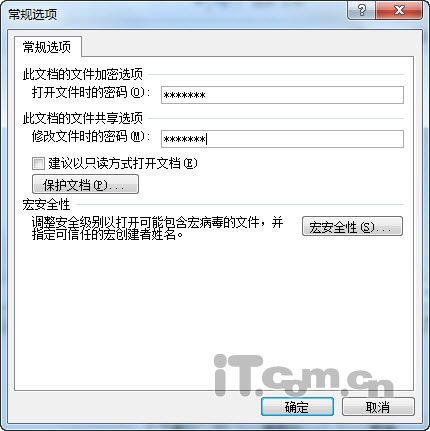
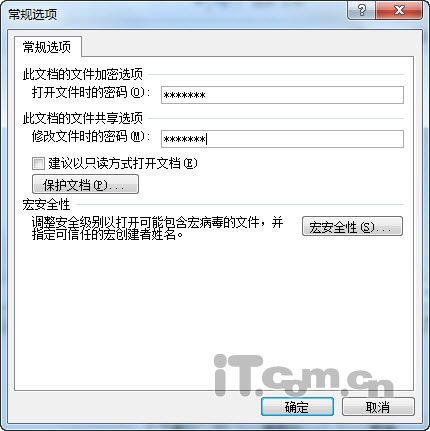
四、至此已经全部设定完毕,但是在这里提醒你“打开档案时的密码”要求打开文档时用户必须输入密码,如下图:“修改档案时的密码”允许用户打开文档,但若用户相对文档进行修改,就需要修改密码。

Word2007批量转换成TXT的方法
Word2000和2003版本可以用转换嚮导将word批量转换成TXT,可是2007和更高版本已经将转换嚮导的功能去掉了。
那幺,如果您安装的是2007版本的word,如何批量将DOC和DOCX档案转换成TXT的呢?
方法如下:
新建一个word档案,打开
1、创建宏:点开视图—宏—录製宏—停止录製
2、替换宏:点开视图—宏—查看宏—选中刚才新建的宏—编辑—去优渡网查找宏代码替换自动生成的代码
3、使用宏:点开视图—宏—查看宏—选中宏—运行—浏览需要转换的档案,即可批量自动转换了,可以把需转换的档案放在同一资料夹里
最新新闻
微软日前发布新闻稿确认,Word2007将于2017年10月10日停止服务,而且也不再支持特殊契约形式的延长支持。
所谓停止服务就是微软不再提供任何安全补丁、功能更新和BUG修复,对于企业级用户来说,可能受影响颇深。
 海之美文新闻资讯
海之美文新闻资讯